Win10에서 WiFi 비밀번호를 찾는 방법
Jan 04, 2024 am 08:53 AMWin10에서는 Wi-Fi 비밀번호를 확인할 수 있지만, 많은 친구들은 Wi-Fi 비밀번호를 확인하는 방법을 모릅니다. Win10의 이 기능은 매우 훌륭하여 온라인 Wi-Fi를 공유할 수 있습니다. 비밀번호를 확인하는 자세한 방법을 살펴보겠습니다. .
Win10에서 WiFi 비밀번호를 확인하는 방법:
1. 먼저 연결된 WiFi의 속성 버튼을 클릭하세요.
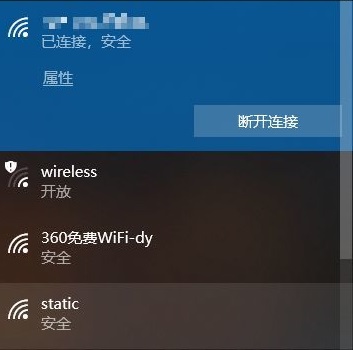
2. 그런 다음 홈페이지로 돌아가 설정에서 WLAN을 선택하고 해당 설정에서 "네트워크 및 공유 센터"를 클릭합니다.
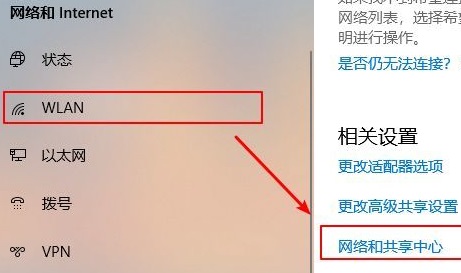
3. 그런 다음 "네트워크 및 공유 센터"에서 이 컴퓨터에 연결된 WiFi를 볼 수 있습니다. "연결" 옆에 있는 WiFi 이름을 클릭하세요.
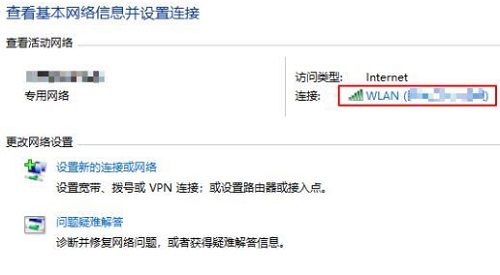
4. 열면 "WLAN 상태" 창이 나타나면 "무선 속성" 버튼을 선택하세요.
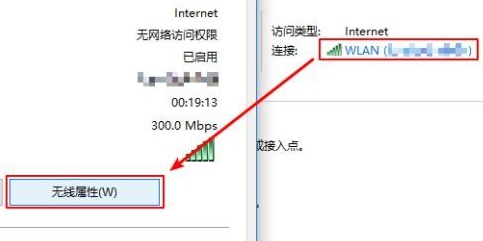
5. 네트워크의 무선 네트워크 속성이 나타나면 두 번째 항목 "을 클릭하세요. 보안"을 선택한 다음 마지막 옵션을 선택하여 "네트워크 보안 키" 문자를 표시하면 WiFi 비밀번호가 텍스트 상자에 표시됩니다.
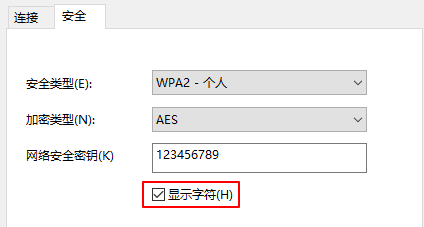
알림: 그런데 휴대폰에 연결된 WiFi 비밀번호를 확인하는 방법을 소개하고 싶습니다.
대부분의 휴대폰 시스템은 이미 QR 코드를 통해 WiFi 비밀번호를 공유할 수 있다고 생각합니다.
MIUI 시스템을 예로 들어보겠습니다. WLAN 설정을 열고 연결된 WiFi를 클릭하면 연결된 WiFi의 QR 코드가 나타납니다.
QR 코드의 스크린샷을 찍은 후 시스템이나 WeChat의 "스캔" 기능으로 WiFi 정보를 볼 수 있습니다.
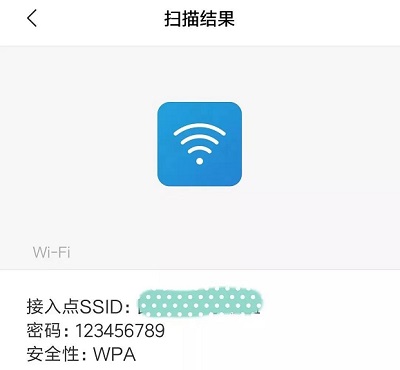
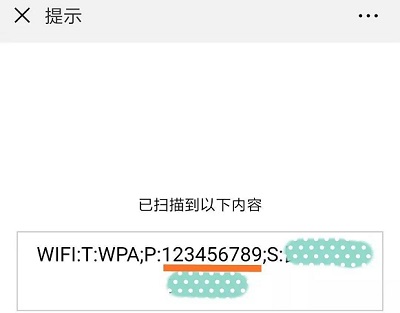
위 내용은 Win10에서 WiFi 비밀번호를 찾는 방법의 상세 내용입니다. 자세한 내용은 PHP 중국어 웹사이트의 기타 관련 기사를 참조하세요!

인기 기사

인기 기사

뜨거운 기사 태그

메모장++7.3.1
사용하기 쉬운 무료 코드 편집기

SublimeText3 중국어 버전
중국어 버전, 사용하기 매우 쉽습니다.

스튜디오 13.0.1 보내기
강력한 PHP 통합 개발 환경

드림위버 CS6
시각적 웹 개발 도구

SublimeText3 Mac 버전
신 수준의 코드 편집 소프트웨어(SublimeText3)

뜨거운 주제
 7296
7296
 9
9
 1622
1622
 14
14
 1342
1342
 46
46
 1259
1259
 25
25
 1206
1206
 29
29
 PowerToys는 Home Companion 앱의 최고의 작업입니다
Mar 03, 2025 am 10:07 AM
PowerToys는 Home Companion 앱의 최고의 작업입니다
Mar 03, 2025 am 10:07 AM
PowerToys는 Home Companion 앱의 최고의 작업입니다
 Windows 10을 능가하는 Top 3 Windows 11 게임 기능
Mar 16, 2025 am 12:17 AM
Windows 10을 능가하는 Top 3 Windows 11 게임 기능
Mar 16, 2025 am 12:17 AM
Windows 10을 능가하는 Top 3 Windows 11 게임 기능
 ACER PD163Q 듀얼 휴대용 모니터 검토 : 나는 정말로 이것을 좋아하고 싶었습니다.
Mar 18, 2025 am 03:04 AM
ACER PD163Q 듀얼 휴대용 모니터 검토 : 나는 정말로 이것을 좋아하고 싶었습니다.
Mar 18, 2025 am 03:04 AM
ACER PD163Q 듀얼 휴대용 모니터 검토 : 나는 정말로 이것을 좋아하고 싶었습니다.
 Windows 11에서 '현재 사용 가능한 전원 옵션이 없습니다'고정 수정
Mar 03, 2025 pm 12:58 PM
Windows 11에서 '현재 사용 가능한 전원 옵션이 없습니다'고정 수정
Mar 03, 2025 pm 12:58 PM
Windows 11에서 '현재 사용 가능한 전원 옵션이 없습니다'고정 수정










